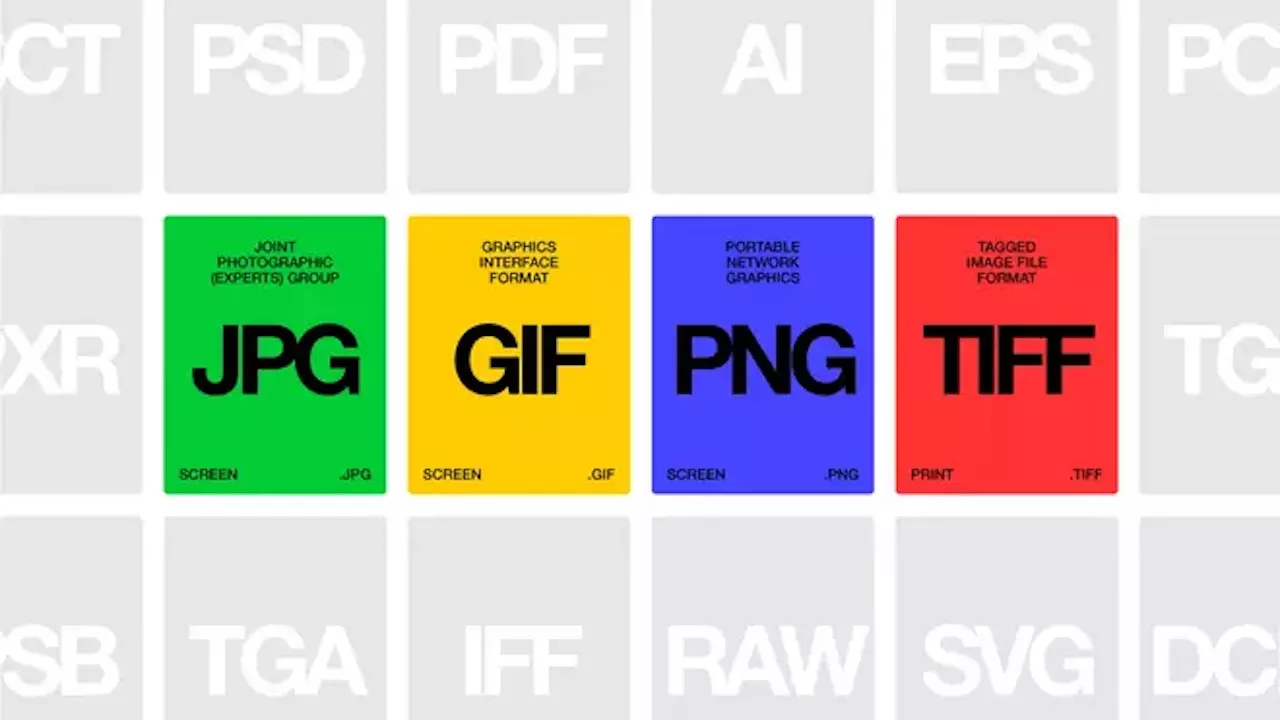Schimbarea formatului unei imagini pe un Mac este un proces simplu, datorită aplicației încorporate Preview. Acest instrument este incredibil de ușor de utilizat, făcându-l accesibil pentru utilizatorii de toate nivelurile de calificare, fără a fi nevoie de descărcări sau instalări suplimentare.
Cum să schimbați formatul imaginii pe Mac:
1. Deschideți imaginea: Pur și simplu faceți dublu clic pe fișierul dvs. de imagine și se va deschide în Preview, vizualizatorul și editorul implicit de imagini pe macOS.
2. Utilizați instrumentele de editare din Preview: Previzualizarea nu este doar pentru vizualizarea imaginilor. Oferă o varietate de funcții de editare, inclusiv capacitatea de a decupa, adnota, adăuga text și chiar introduce forme și emoji. Aceste funcționalități sporesc versatilitatea acestei aplicații native, permițând utilizatorilor să-și rafineze imaginile înainte de a le converti.
3. Exportați într-un nou format: După ce ești mulțumit de editările tale, poți schimba cu ușurință formatul imaginii. Mergi la File > Export, apoi selectați formatul dorit din meniul drop-down. Previzualizarea acceptă mai multe formate, inclusiv JPG, PNG și PDF, printre altele. Acest pas vă permite, de asemenea, să alegeți locația de export și să adăugați etichete la fișier.
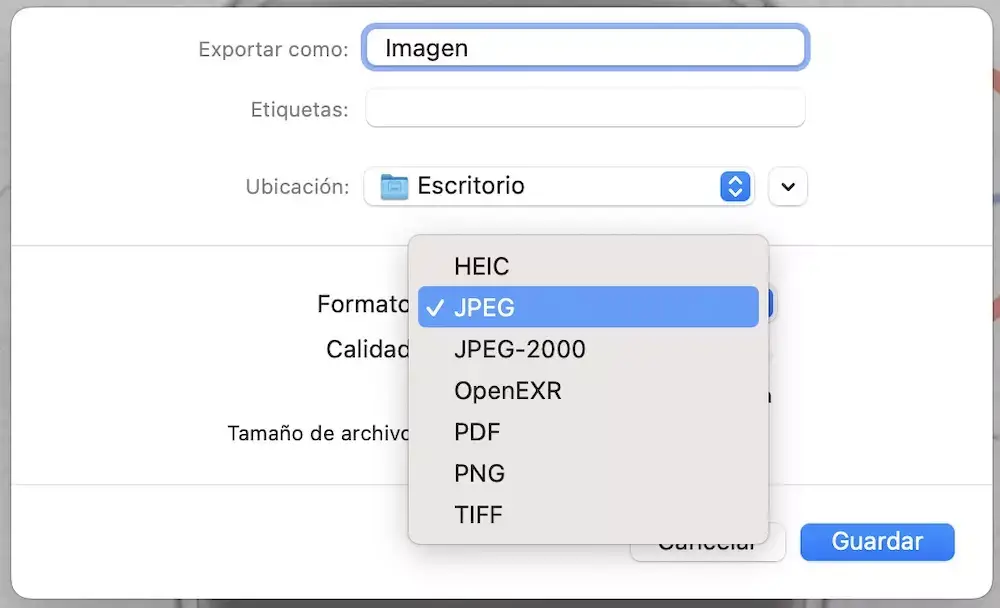
4. Caracteristici avansate: Dincolo de conversia formatului, Preview oferă opțiuni suplimentare sofisticate, cum ar fi inserarea semnăturii, care poate fi deosebit de utilă pentru semnarea documentelor digital. Puteți captura o semnătură folosind camera Mac, o puteți desena pe TrackPad sau puteți scana o semnătură scrisă de mână.
Beneficii cheie:
- Versatilitate: Convertiți imaginile în formate larg recunoscute sau chiar în PDF cu doar câteva clicuri.
- Economisirea spațiului: Optați pentru formate precum JPG sau PNG pentru a reduce dimensiunea fișierului, făcând imaginile mai ușor de stocat și partajat.
- Compatibilitate: Asigurați-vă că imaginile sunt compatibile cu diverse dispozitive și site-uri web, transformându-le în formate mai recunoscute universal.
- Nu este necesar niciun software suplimentar: Efectuați aceste conversii fără a fi nevoie de aplicații terță parte, chiar în macOS.
Concluzie:
Previzualizarea pe macOS depășește un simplu vizualizator de imagini. Gama sa de instrumente de editare și conversie îl face o resursă neprețuită pentru utilizatorii de Mac. Indiferent dacă doriți să schimbați formatul unei imagini din motive de compatibilitate, să reduceți dimensiunea fișierului sau să pregătiți un document pentru semnare, Preview oferă o soluție convenabilă și puternică. Și partea cea mai bună? Este deja pe Mac, gata de utilizare.